Jak podłączyć router Wi-Fi do komputera: instrukcja krok po kroku
Spis treści
Internet stał się integralną częścią życia, a każdy komputer musi mieć dostęp do sieci. W domu jest przystosowany do połączenia za pośrednictwem routera Wi-Fi, który umożliwia korzystanie zarówno z połączenia bezprzewodowego (do laptopów, telefonów komórkowych, tabletów), jak i połączenia kablowego (w przypadku komputerów stacjonarnych).
Gdzie lepiej zainstalować router plików wai

Dla tych, którzy zastanawiają się nad wyborem sposobu instalacji routera, należy zacząć od wyboru miejsca umieszczenia urządzenia. Wpływ na to ma kilka czynników:
- lokalizację modemu lub kabli dostawcy, jeśli są używane;
- planowanie mieszkania;
- lokalizację stacjonarnego komputera (jeśli istnieje).
Istnieją różne modele urządzeń bezprzewodowych od Asus (Asus), TP Link, D-Link (D-Link), itp. Mogą one mieć różne prędkości transmisji danych, obszar zasięgu. Należy to wziąć pod uwagę przy wyborze miejsca na urządzenie, aby dostęp był dostępny w dowolnym miejscu w mieszkaniu. W takim przypadku najlepszym rozwiązaniem będzie centralny punkt, jeśli pozwoli na to kabel, lokalizacja modemu i stacjonarny komputer. Jeśli jesteś zobowiązany do zainstalowania urządzenia bliżejkomputer, aby przedłużyć do niego kabel, musisz skupić się na tym czynniku.
Jak podłączyć router do komputera lub laptopa
Zrozumienie, jak podłączyć router Wi-Fi do komputera jest łatwe. Sam proces jest szybki, ale mogą wystąpić problemy z konfiguracją urządzenia. Osobno poniżej rozważymy opcję podłączenia stacjonarnego komputera PC przez sieć bezprzewodową i kabel sieciowy. Opcja, jak podłączyć router do laptopa, praktycznie nie różni się. Przed zakupem odbiornika należy pamiętać, że istnieją modele, które nie obsługują dystrybucji Wi-Fi i działają jako przejściówki do łączenia wielu urządzeń na rynku).
W pierwszym kroku, aby uzyskać dostęp do Internetu, należy prawidłowo podłączyć przewody do urządzenia. Istnieje kilku dużych producentów routerów, ale schemat łączenia zawsze pozostaje jeden i ten sam. Oto instrukcja krok po kroku jak podłączyć router Wi-Fi do komputera:
- Rozpakuj i zainstaluj urządzenie, podłącz je do gniazda. Z tyłu zwykle znajduje się przycisk do włączania urządzenia: naciśnij go. Jeśli nadejdzie sygnał, żarówka zaświeci się na routerze.
- Z tyłu jest kilka gniazd. Jedna z nich jest zawsze jasna i kolorowa w innym kolorze (niebieskim, żółtym) z sygnaturą WAN. Podłącz przewód do modemu lub kabla internetowego. Powinieneś usłyszeć kliknięcie zatrzasku, co oznacza, że przewód jest prawidłowo zabezpieczony.
- Jeśli musisz przynieść kabel do komputera, włóż go do jednego z pustych gniazdek obok niego i rozciągnij go do złączamapa sieci. Po podłączeniu żarówka powinna się zapalić, co oznacza obecność sygnału.
- W przypadku połączenia bezprzewodowego należy przejść do ustawień sieciowych na komputerze.
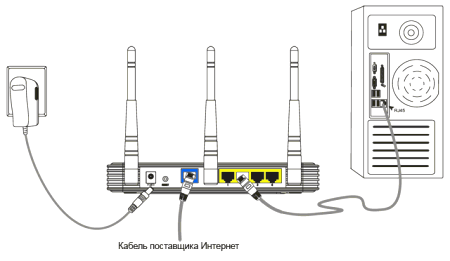
Bezprzewodowe połączenie routera
Dla większości użytkowników interesującą opcją jest sposób łączenia się z routerem bez przewodów. W przypadku laptopa wszystko jest o wiele łatwiejsze, ponieważ ma wbudowany moduł do odbierania sygnału Wi-Fi. Jeśli chodzi o zwykłe komputery osobiste, sytuacja jest nieco bardziej skomplikowana, ponieważ dodatkowo konieczne będzie zakupienie karty sieciowej Wi-Fi. Są łatwe do znalezienia w każdym sklepie z narzędziami, często sprzedawanym z modemami.
Na rynku przedstawiono dwa warianty adapterów Wi-Fi do komputera PC - zewnętrznego i wewnętrznego. Pierwsze łączą się za pomocą kabla USB i stoją na stole, wyglądają jak stacja dokująca dla odtwarzacza Apple. Drugi jest montowany na płycie głównej za pośrednictwem złącza PCI. Działają równie dobrze, ale zewnętrzna wersja może zostać odłączona i podłączona do innego urządzenia, a wbudowana nie zajmuje miejsca na stole. Wraz z urządzeniem powinno działać ze sterownikiem i napędem oprogramowania.
Po podłączeniu do komputera ustawienie jest dokładnie takie samo jak na laptopie. W większości przypadków, aby włączyć Wi-Fi na komputerze, wystarczy znaleźć połączenie na liście sieci i wprowadzić hasło. Jeśli połączenie jest nawiązywane po raz pierwszy, może być konieczne określenie opcji, które zostały wydane podczas zawierania umowy z dostawcą usług internetowych.
Sprzężenie przewodów za pomocą skrętki
PrzedBył tylko jeden sposób podłączenia routera Wi-Fi do komputera stacjonarnego - kabla. Po pierwsze, kabel był używany z linii telefonicznej (czasem jest już używany), potem pojawiły się inne, które dostarczyły nie tylko komputer z dostępem do Internetu, ale także telewizor z kanałami telewizji kablowej. Ta metoda przywiązania jest również obecnie stosowana, z reguły, do stacjonarnych komputerów. Jak podłączyć komputer do routera za pomocą kabla:
- podłączyć kabel dostawcy do routera Wi-Fi w gnieździe oznaczonym jako WAN lub Internet;
- przewód zasilający należy włożyć do jednego ze złączy LAN;
- drugi koniec kabla musi być podłączony do portu Ethernet komputera, po podłączeniu żarówka powinna się zaświecić (migać).
Co zrobić, jeśli router nie łączy się z Internetem
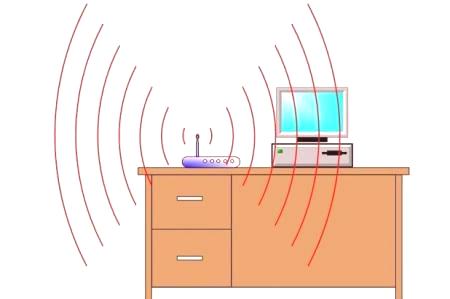
Nawet jeśli wiesz, jak podłączyć router Wi-Fi do komputera, wykonałeś wszystkie niezbędne manipulacje, możesz napotkać sytuację, w której połączenie internetowe nie jest ustanowione. W tym przypadku wszystko działa poprawnie za pośrednictwem kabla, a sieć bezprzewodowa nie przesyła danych, ale jest widoczna na liście połączeń. Jeśli zadzwonisz do pomocy technicznej usługodawcy, to pierwszą rzeczą, jaką specjalista zaoferuje, aby wyłączyć urządzenie Wi-Fi z gniazdka, odczekaj 3-10 minut i włącz go ponownie. W wielu przypadkach naprawdę pomaga.
Jeśli ta metoda nie pomogła, jest bardzo prawdopodobne, że komputer nie może automatycznie uzyskać adresu IP lub adresu DNS sieci. Aby sprawdzić ustawienia, kliknij prawym przyciskiem myszy połączenie, wybierz "Centrum Zarządzania Siecią",kliknij obraz połączenia sieciowego i przejdź do zakładki Informacje. Jeśli przeciwieństwo adresu DNS lub adresu IP jest puste, problem jest następujący. Musisz zadzwonić do pomocy technicznej i dowiedzieć się, jakie wartości musisz przepisać we właściwościach. Po ich otrzymaniu:
- Kliknij połączenie i kliknij przycisk "Właściwości".
- Zlokalizuj punkt kończący się w TCP /IPv4. Kliknij na niego i kliknij Właściwości.
- Aktywuj "Użyj następnego adresu IP", wprowadź dane dostarczone przez Twojego dostawcę usług internetowych.
- Powtórz to samo dla bram DNS.
- Kliknij "OK" i zamknij pozostałe karty.














